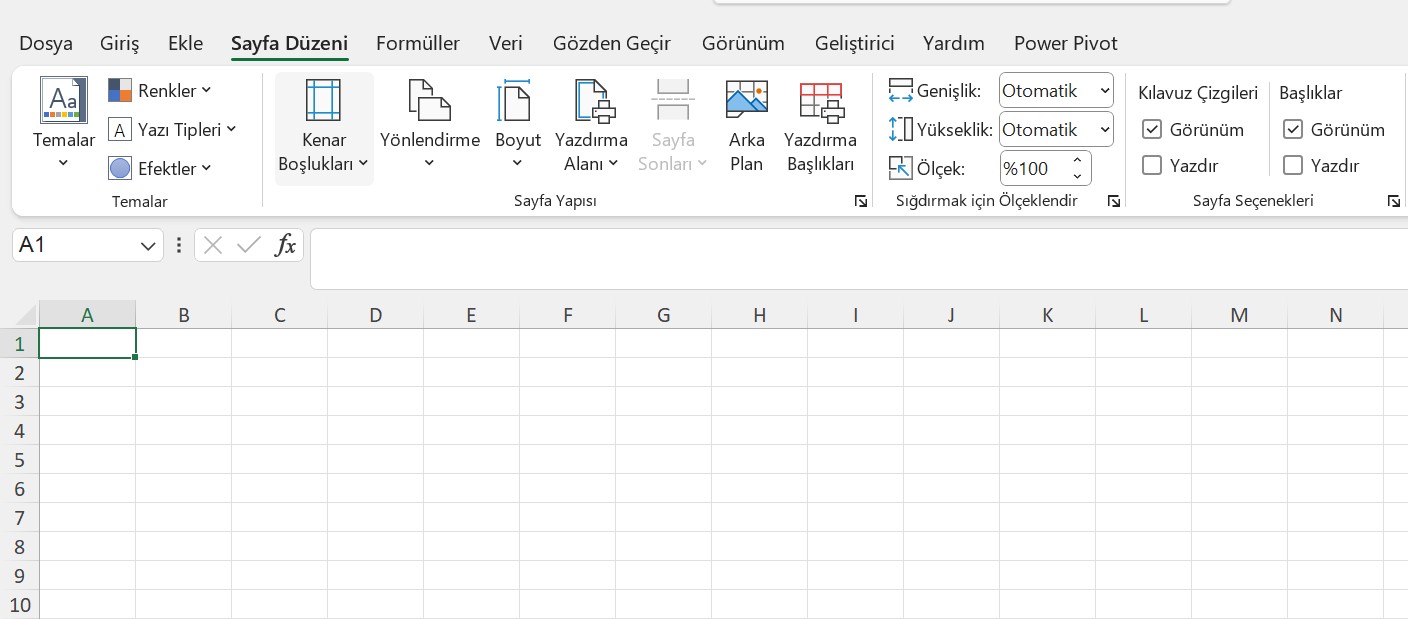Word kullanımının belge yönetiminde taşıdığı önem ve sağladığı faydaları ke..
Excel'de Hücre İçinde Tek Tırnakları Temizleme Nasıl Yapılır?
3 Dakikada Ücretsiz Excel Seviyenizi Belirleyin!
Excel bilginizi test edin ve seviyenizi öğrenin. Ücretsiz Excel sınavına katılın!
Excel Sınavına Başla


 Eğitimler
Eğitimler  Üyelik Ücretleri
Üyelik Ücretleri Vidy
Vidy Kitaplar
Kitaplar Eğitmenler
Eğitmenler Bizi Tanıyın
Bizi Tanıyın

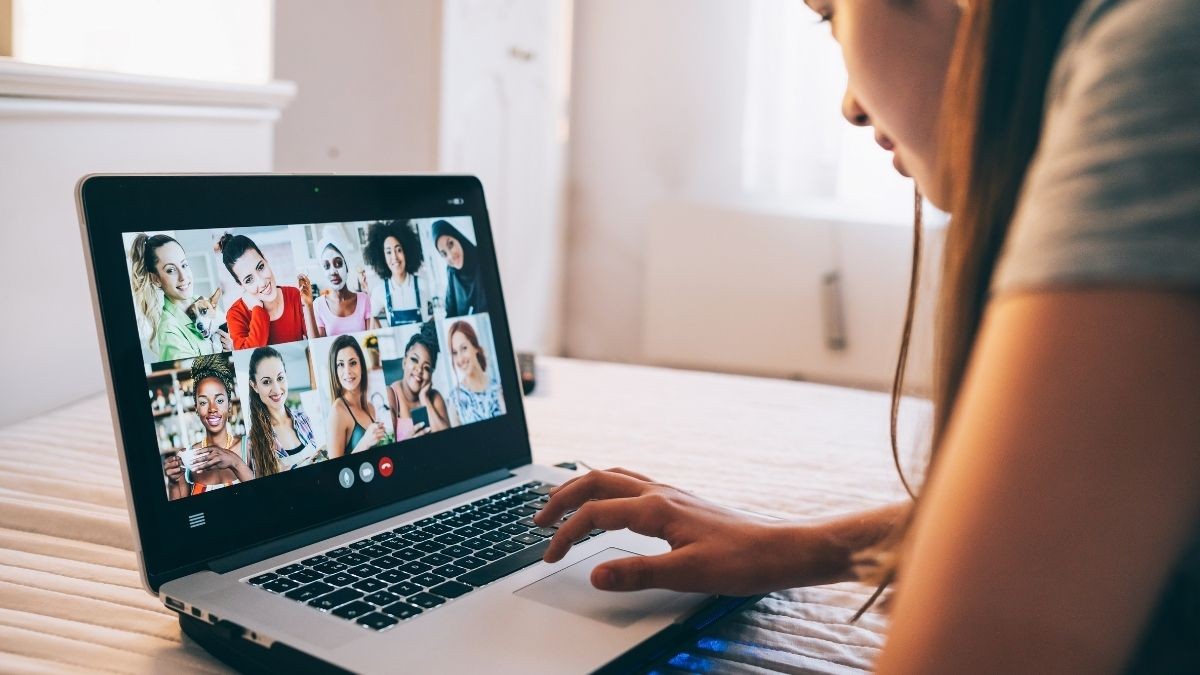










![[ENG]-Excel 365/2021'de XLOOKUP Formülünün Etkili Kullanımı](https://vidoport.com/uploads/blog/vidoport-eng-excel-365-2021-de-xlookup-formulunun-etkili-kullanimi-519650f03f86af2d.webp)